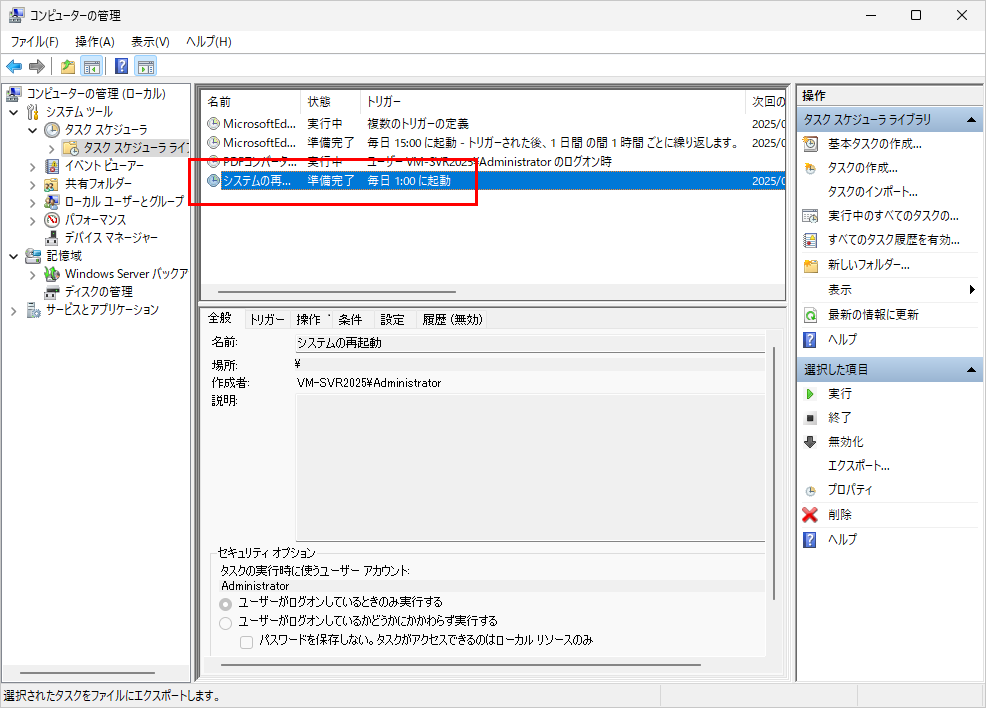自動再起動
OSを任意のタイミングで自動的に再起動するには、タスク スケジューラで「restart.bat」を起動することで行います。このバッチファイルは以下の動作を行っています。
- PDF Serverサービスの停止と待機
- shutdownコマンドによるシステムのシャットダウン
なお、このバッチファイルは、入手された製品パッケージの「Sample\Restart」フォルダにあります。
OSを再起動するタスクを設定するには:
- Windowsキー+Rキーを押下して、「ファイル名を指定して実行」画面を表示します。
- 「名前」フィールドに「taskschd.msc /s」と入力した後、「OK」ボタンを押下してタスク スケジューラを起動します。
- タスク スケジューラが起動したら、一番右の「操作」ペインにある「基本タスクの作成…」をクリックします。
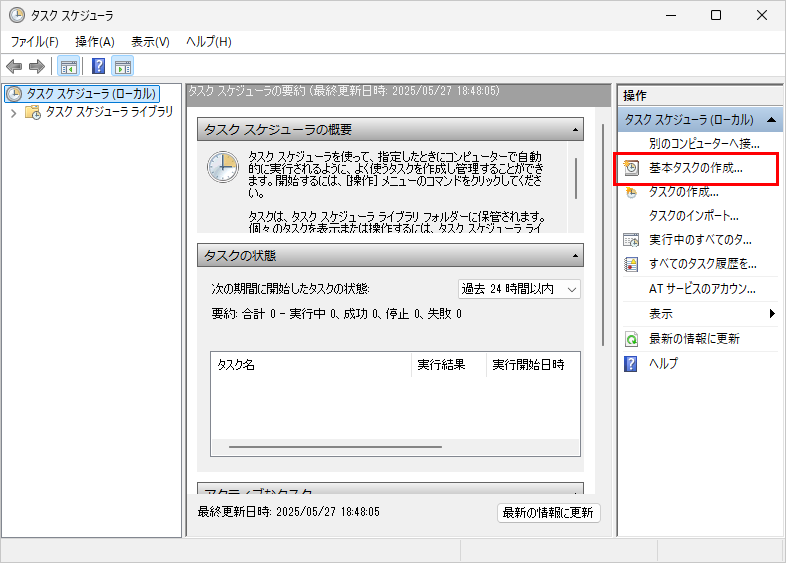
- 「基本タスクの作成」画面が表示されます。「名前」と「説明」に自分が分かりやすいユニークなものを入力します。入力内容に関しては任意の内容で構いません。入力後、「次へ」ボタンをクリックします。
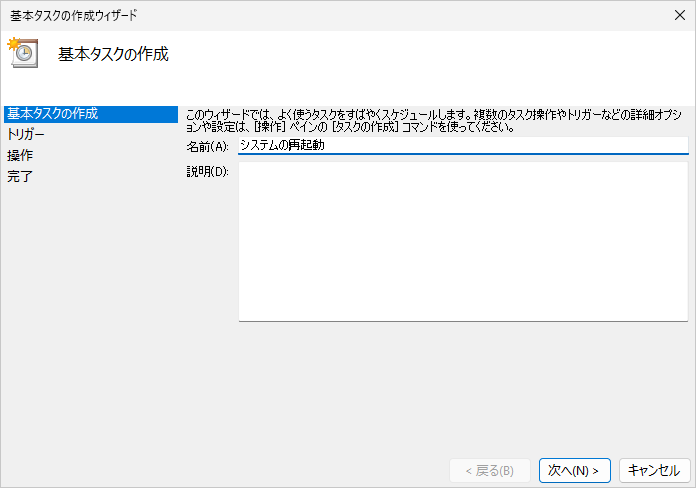
- 「タスクトリガー」画面が表示されます。「毎日」を選択し、「次へ」ボタンをクリックします。
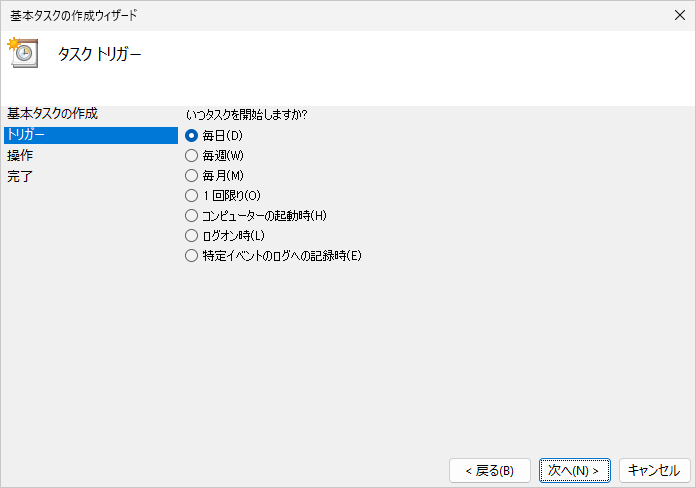
- 「毎日」画面が表示されます。「開始」の日付(設定当日で構いません)と再起動する時刻(24時間表記)を入力し、「次へ」ボタンをクリックします。
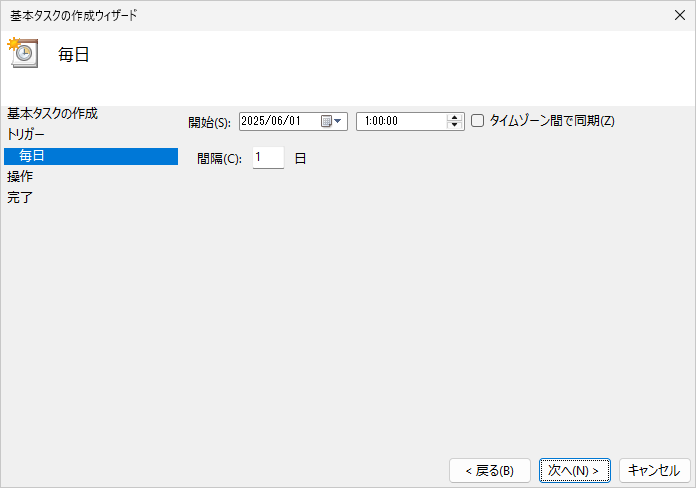
※ 「間隔」は「1日」のままにします。 - 「操作」画面が表示されます。「プログラムの開始」を選択して、「次へ」ボタンをクリックします。
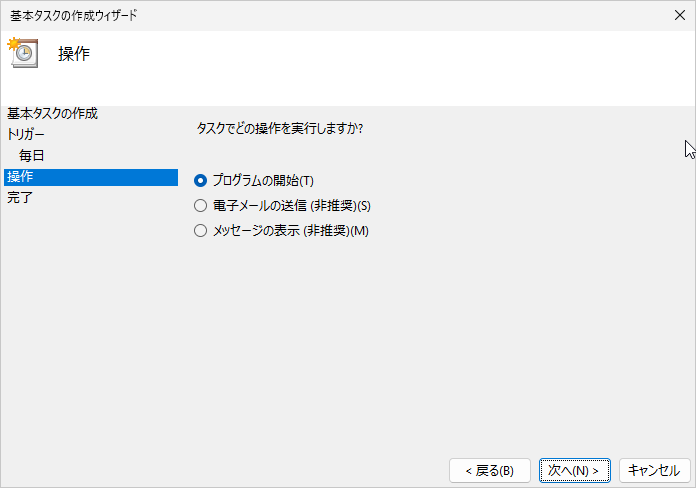
- 「プログラムの開始」画面が表示されます。「プログラム/スクリプト」に「restart.bat」のフルパスを入力するか、フィールド右にある「参照…」ボタンを押下して表示される「開く」画面を用いて選択します。
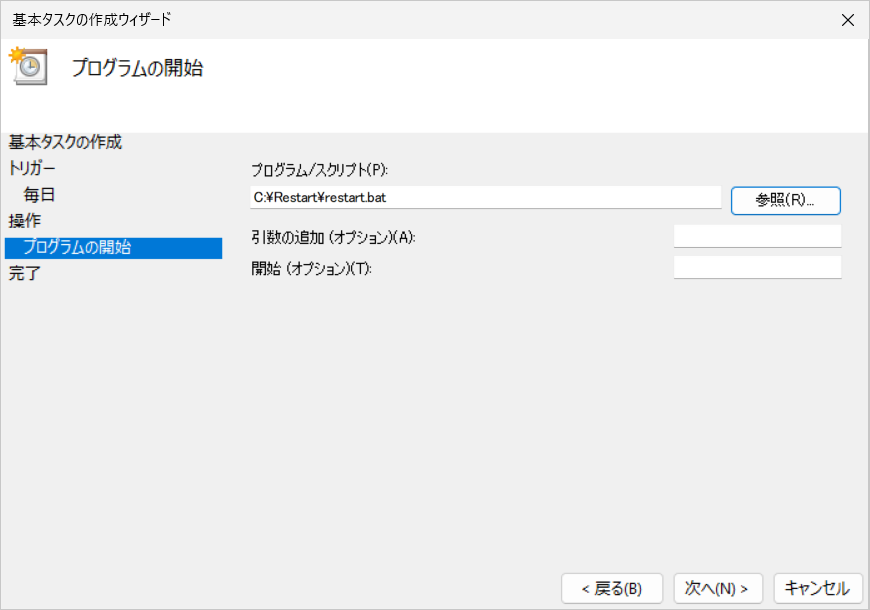
- 「要約」画面が表示されます。チェックボックス「[完了]をクリックしたときに、このタスクの[プロパティ]ダイアログを開く」にチェックマークを付けた後、「完了」ボタンをクリックします。
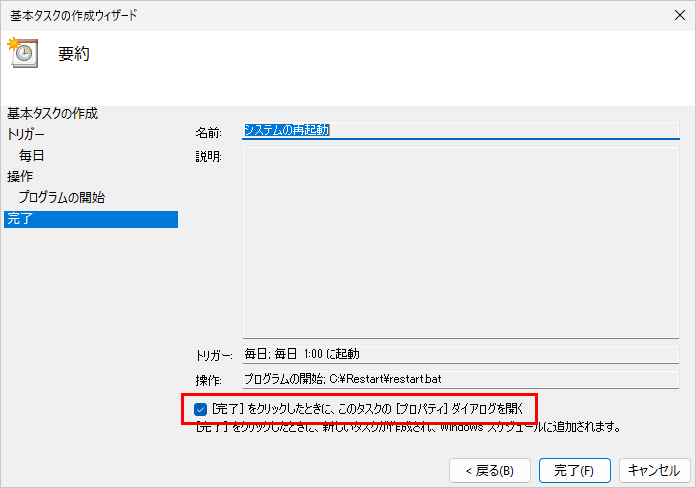
- 「(手順4で設定したタスクの名前)のプロパティ」画面が表示されます。チェックボックス「最上位の特権で実行する」にチェックマークを付けます。
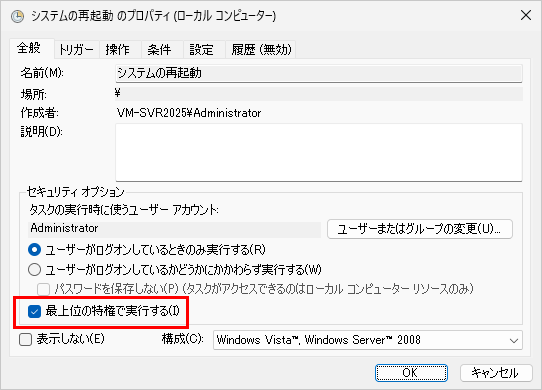
- 「設定」タブをクリックし、「タスクを要求時に実行する」以外の項目のチェックマークを外した後、「OK」ボタンをクリックします。
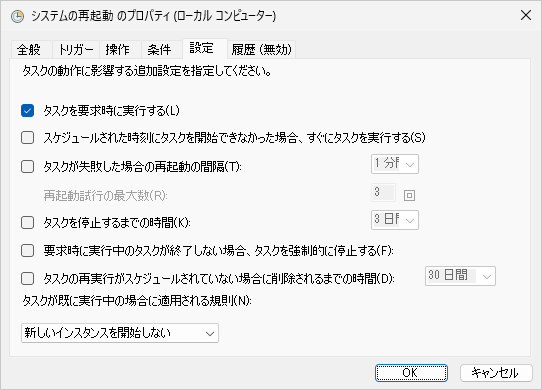
- タスクスケジューラのメイン画面に戻って一番左のペイン内の「タスク スケジューラ ライブラリ」をクリックして中央のペインに表示される中に作成したタスク名があれば登録完了です。